ምን ማወቅ
- ረድፎችን ለማድመቅ፡ Shift+ Space ። ቀስቶች ላይ ወይም ታች ለተጨማሪ ረድፎች።
- አምዶችን ለመምረጥ፡ Ctrl+ Space ። ቀስቶች በግራ ወይም ቀኝ ለተጨማሪ አምዶች።
- በሉህ ውስጥ ያለውን እያንዳንዱን ሕዋስ ለማድመቅ፡ Ctrl+ A
ይህ መጣጥፍ የአምድ/ረድፍ ልኬቶችን እንዴት መቀየር እንደሚቻል፣ ዓምዶችን/ረድፎችን መደበቅ፣ አዲስ አምዶች/ረድፎችን ማስገባት እና በኤክሴል ውስጥ የሕዋስ ቅርጸትን መተግበር፣ ተከታታይ ምቹ የሆኑ ሆትኪዎችን በመጠቀም ያብራራል። መመሪያዎች ለኤክሴል 2019፣ 2016፣ 2013፣ 2010፣ 2007 ተፈጻሚ ይሆናሉ። እና ኤክሴል ለማይክሮሶፍት 365።
ሙሉ ረድፎችን በስራ ሉህ ውስጥ ይምረጡ
ረድፎችን ለመምረጥ አቋራጭ ቁልፎችን ይጠቀሙ
- ገቢር ሴል ለማድረግ ለመምረጥ በረድፍ ውስጥ ባለው የሰሌዳ ሕዋስ ላይ ጠቅ ያድርጉ።
- ተጫኑ እና የ Shift ቁልፍ በቁልፍ ሰሌዳው ላይ ይያዙ።
-
ተጫኑ እና የ Spacebar ቁልፍ በቁልፍ ሰሌዳው ላይ ይልቀቁ።
Shift+Spacebar
- የ Shift ቁልፍ ይልቀቁ።
-
በተመረጠው ረድፍ ውስጥ ያሉ ሁሉም ህዋሶች ተደምቀዋል። የረድፍ ራስጌን ጨምሮ።

Image
ተጨማሪ ረድፎችን ለመምረጥ አቋራጭ ቁልፎችን ይጠቀሙ
- ተጫኑ እና የ Shift ቁልፍ በቁልፍ ሰሌዳው ላይ ይያዙ።
- ከተመረጠው ረድፍ በላይ ወይም በታች ተጨማሪ ረድፎችን ለመምረጥ ወደላይ ወይም ወደታች የቀስት ቁልፎችን ይጠቀሙ።
- ሁሉንም ረድፎች ሲመርጡ የ Shift ቁልፍ ይልቀቁ።
ረድፎችን ለመምረጥ መዳፊቱን ይጠቀሙ
- የመዳፊት ጠቋሚውን በረድፍ ራስጌው ላይ በ ረድፍ ቁጥር ላይ ያድርጉት። የመዳፊት ጠቋሚው ወደ ቀኝ ወደሚያመለክተው ጥቁር ቀስት ይቀየራል።
-
በ በግራ መዳፊት አዘራር። አንድ ጊዜ ጠቅ ያድርጉ።
ተጨማሪ ረድፎችን ለመምረጥ መዳፊቱን ይጠቀሙ
- የመዳፊት ጠቋሚውን በረድፍ ራስጌው ላይ የረድፍ ቁጥር ላይ ያድርጉት።
- ተጫኑ እና የ የግራ መዳፊት አዝራሩን። ተጭነው ይያዙ።
- የሚፈለጉትን የረድፎች ብዛት ለመምረጥ የ የመዳፊት ጠቋሚውንን ወደ ላይ ወይም ወደ ታች ይጎትቱት።
ሙሉ አምዶችን በስራ ሉህ ውስጥ ይምረጡ
አምዶችን ለመምረጥ አቋራጭ ቁልፎችን ተጠቀም
- የነቃ ሕዋስ ለማድረግ በአምዱ ውስጥ የስራ ሉህ ሕዋስ ላይ ጠቅ ያድርጉ።
- ተጫኑ እና የ Ctrl ቁልፍ በቁልፍ ሰሌዳው ላይ ይያዙ።
-
ተጫኑ እና የ Spacebar ቁልፍ በቁልፍ ሰሌዳው ላይ ይልቀቁ።
Ctrl+Spacebar
- የ Ctrl ቁልፍ ይልቀቁ።
-
በተመረጠው አምድ ውስጥ ያሉ ሁሉም ህዋሶች ተደምቀዋል፣ የአምድ ራስጌን ጨምሮ።

Image
ተጨማሪ አምዶችን ለመምረጥ አቋራጭ ቁልፎችን ይጠቀሙ
በተመረጠው አምድ በሁለቱም በኩል ተጨማሪ አምዶችን ለመምረጥ፡
- ተጫኑ እና የ Shift ቁልፍ በቁልፍ ሰሌዳው ላይ ይያዙ።
-
በግራ ወይም ቀኝ የቀስት ቁልፎችን በቁልፍ ሰሌዳው ላይ በደመቀው አምድ በሁለቱም በኩል ተጨማሪ አምዶችን ይምረጡ።
አምዶችን ለመምረጥ መዳፊቱን ይጠቀሙ
- የመዳፊት ጠቋሚ በአምዱ ራስጌ ላይ ባለው የአምድ ፊደል ላይ ያስቀምጡ። የመዳፊት ጠቋሚው ወደ ታች ወደሚያመለክተው ጥቁር ቀስት ይቀየራል።
- በ በግራ መዳፊት አዘራር። አንድ ጊዜ ጠቅ ያድርጉ።
ተጨማሪ አምዶችን ለመምረጥ መዳፊቱን ይጠቀሙ
- የመዳፊት ጠቋሚውንን በአምድ ፊደል ላይ በአምዱ ራስጌ ላይ ያድርጉ።
- ተጫኑ እና የ የግራ መዳፊት አዝራሩን። ተጭነው ይያዙ።
- የሚፈለጉትን የረድፎች ብዛት ለመምረጥ የመዳፊት ጠቋሚውን ወደ ግራ ወይም ቀኝ ይጎትቱት።
ሁሉንም ህዋሶች በስራ ሉህ ውስጥ ይምረጡ
ሁሉንም ሴሎች ለመምረጥ አቋራጭ ቁልፎችን ይጠቀሙ
- በአካባቢው ህዋሶች ውስጥ ምንም አይነት ውሂብ በሌለው የስራ ሉህ ባዶ ቦታ ላይ ጠቅ ያድርጉ።
- ተጫኑ እና የ Ctrl ቁልፍ በቁልፍ ሰሌዳው ላይ ይያዙ።
-
ፊደሉን A ቁልፍ በቁልፍ ሰሌዳው ላይ ተጭነው ይልቀቁ።
Ctrl+A
-
የ Ctrl ቁልፍ ይልቀቁ።

Image
ሁሉንም ሴሎች ለመምረጥ 'ሁሉንም ምረጥ' ይጠቀሙ
ቁልፍ ሰሌዳውን ላለመጠቀም ከመረጡ፣ በአንድ ሉህ ውስጥ ያሉትን ሁሉንም ህዋሶች በፍጥነት ለመምረጥ ሁሉንም ይምረጡ ይጠቀሙ።
ከላይ በምስሉ ላይ እንደሚታየው ሁሉንም ይምረጡ በስራ ሉህ ላይኛው ግራ ጥግ ላይ የረድፍ ራስጌ እና የአምድ ራስጌ ሲገናኙ ይገኛል። አሁን ባለው የስራ ሉህ ውስጥ ያሉትን ሁሉንም ህዋሶች ለመምረጥ በ ሁሉንም ምረጥ አዝራር ላይ አንድ ጊዜ ጠቅ ያድርጉ።
በሠንጠረዥ ውስጥ ያሉትን ሁሉንም ህዋሶች ይምረጡ
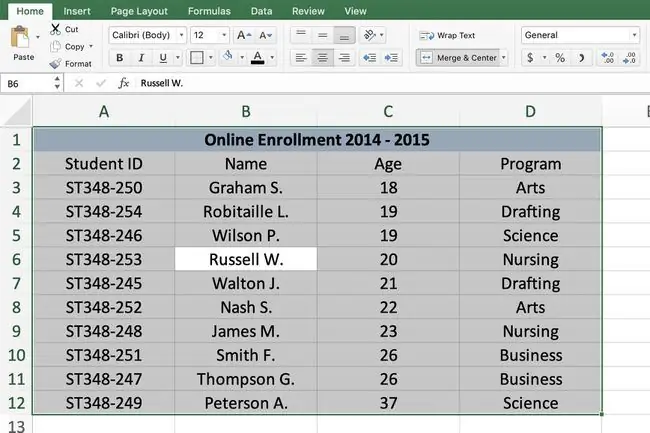
በአንድ ሉህ ውስጥ ያለው ውሂብ በሚቀረፅበት መንገድ ላይ በመመስረት፣ከላይ ያሉትን አቋራጭ ቁልፎች በመጠቀም የተለያየ መጠን ያለው ውሂብን ይመርጣል። ገባሪው ሕዋስ በተከታታይ የውሂብ ክልል ውስጥ የሚገኝ ከሆነ፡
ይጫኑ Ctrl+ A ሁሉንም ውሂብ የያዙ ህዋሶችን ለመምረጥ።
የውሂብ ክልሉ እንደ ሠንጠረዥ ከተቀረጸ እና ተቆልቋይ ምናሌዎችን የያዘ አርዕስት ካለው፡
ፕሬስ Ctrl+ A አርዕስተ ረድፉን ለመምረጥ ለሁለተኛ ጊዜ።
የተመረጠው አካባቢ ሁሉንም ህዋሶች በስራ ሉህ ውስጥ ለማካተት ሊራዘም ይችላል።
ፕሬስ Ctrl+ A ሙሉውን የስራ ሉህ ለመምረጥ ለሶስተኛ ጊዜ።
በርካታ የስራ ሉሆችን ይምረጡ
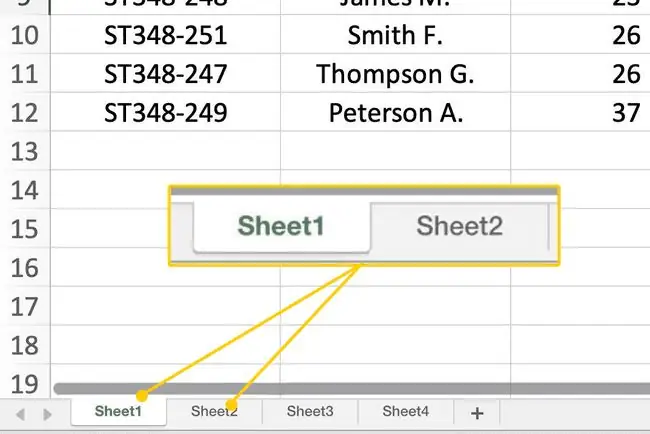
የቁልፍ ሰሌዳ አቋራጭን በመጠቀም በስራ ደብተር ውስጥ በሉሆች መካከል መንቀሳቀስ ብቻ ሳይሆን በርካታ አጎራባች ሉሆችን በቁልፍ ሰሌዳ አቋራጭ መምረጥም ይችላሉ። በቀላሉ የ Shift ቁልፉን ከላይ ባሉት የቁልፍ ጥምረቶች ላይ ያክሉ።
በግራ ያሉትን ገጾች ለመምረጥ፡
Ctrl+ Shift+ PgUp
በስተቀኝ ያሉትን ገጾች ለመምረጥ፡
Ctrl+ Shift+ PgDn
በርካታ ሉሆችን ይምረጡ
አይጡን ከቁልፍ ሰሌዳ ቁልፎች ጋር መጠቀም ኪቦርዱን ብቻ ከመጠቀም አንድ ጥቅም አለው። አጎራባች ያልሆኑ ሉሆችን እንዲሁም አጎራባች የሆኑትን እንድትመርጡ ያስችልዎታል።
በርካታ የስራ ሉሆችን ለመምረጥ ሊሆኑ የሚችሉ ምክንያቶች የስራ ሉህ ትርን ቀለም መቀየር፣ ብዙ አዲስ የስራ ሉሆችን ማስገባት እና የተወሰኑ የስራ ሉሆችን መደበቅ ያካትታሉ።
በርካታ አጎራባች ሉሆችን ይምረጡ
- በ አንድ ሉህ ትር ላይ ጠቅ ያድርጉ።
- ተጫኑ እና የ Shift ቁልፍ በቁልፍ ሰሌዳው ላይ ይያዙ።
- ከተጨማሪ ከጎን ያሉት የሉህ ትሮችን ለማድመቅ ጠቅ ያድርጉ።
በርካታ አጎራባች ያልሆኑ ሉሆችን ይምረጡ
- ለመምረጥ አንድ ሉህ ትር ጠቅ ያድርጉ።
- ተጫኑ እና የ Ctrl ቁልፍ በቁልፍ ሰሌዳው ላይ ይያዙ።
- ከተጨማሪ የሉህ ትሮችን ለማድመቅ ጠቅ ያድርጉ።






